Zainstaluj VirtualBox na Ubuntu 20.04 Focal Fossa Linux
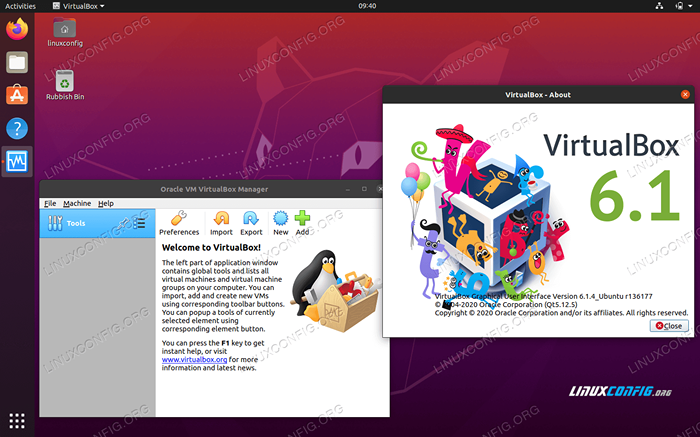
- 3238
- 949
- Laura Zygmunt
Celem tego samouczka jest zainstalowanie VirtualBox na Ubuntu 20.04 Focal Fossa Linux. VirtualBox to bezpłatny i hostowany na otwartym poziomie Hypervisor dla wirtualizacji x86 opracowanej i utrzymywanej przez Oracle Corporation.
W tym samouczku nauczysz się:
- Jak zainstalować VirtualBox z wiersza poleceń
- Jak zainstalować VirtualBox z pulpitu Gnome
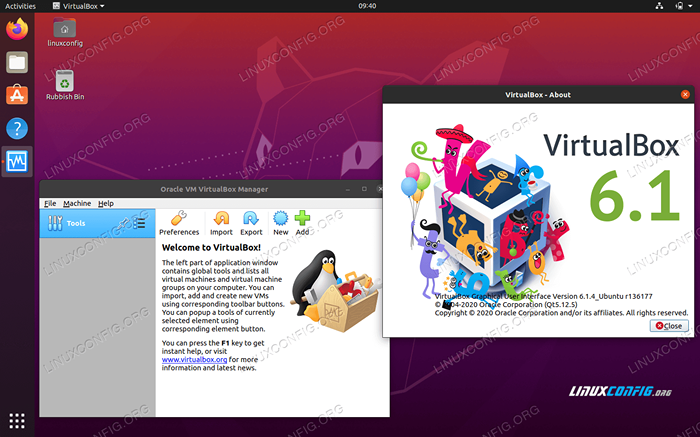 Virtualbox na Ubuntu 20.04 Focal Fossa Linux
Virtualbox na Ubuntu 20.04 Focal Fossa Linux Zastosowane wymagania i konwencje oprogramowania
| Kategoria | Wymagania, konwencje lub wersja oprogramowania |
|---|---|
| System | Zainstalowany Ubuntu 20.04 lub zaktualizowane Ubuntu 20.04 Focal Fossa |
| Oprogramowanie | Oracle VirtualBox |
| Inny | Uprzywilejowany dostęp do systemu Linux jako root lub za pośrednictwem sudo Komenda. |
| Konwencje | # - Wymaga, aby podane polecenia Linux są wykonywane z uprawnieniami root bezpośrednio jako użytkownik root lub za pomocą sudo Komenda$ - Wymaga, aby podane polecenia Linux zostały wykonane jako zwykły użytkownik niepewny |
Zainstaluj VirtualBox na Ubuntu 20.04 Instrukcje krok po kroku
-
Zainstaluj VirtualBox z wiersza poleceń
Aby zainstalować VirtualBox z wiersza poleceń, otwórz okno terminalu i wprowadź następujące
trafnyKomenda:$ sudo apt instaluj VirtualBox
Wszystkie zrobione. Aby rozpocząć wykonanie VirtualBox:
$ VirtualBox
Możesz teraz na przykład przetestować instalację VirtualBox, tworząc nową maszynę wirtualną 64-bitową Ubuntu i uruchamiając się w Ubuntu 20.04 Pobrane obraz ISO.
Opcjonalnie możesz teraz zainstalować pakiet rozszerzenia VirtualBox, aby dodać dodatkowe funkcje do instalacji VirtualBox.
-
Zainstaluj VirtualBox z pulpitu Gnome
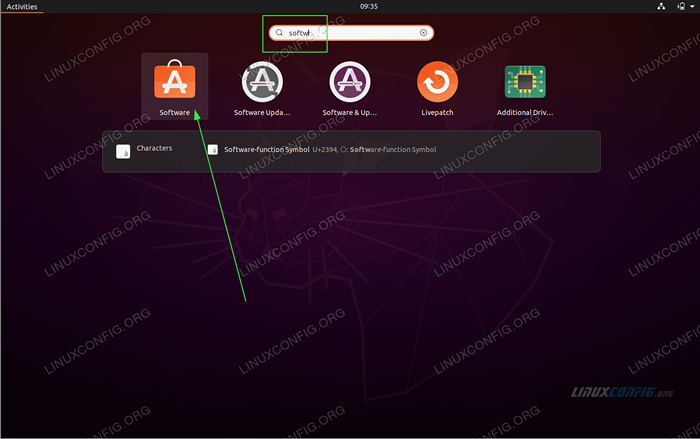 Użyj górnego lewego
Użyj górnego lewego Zajęcia Menu do otwarcia Oprogramowanie aplikacja. 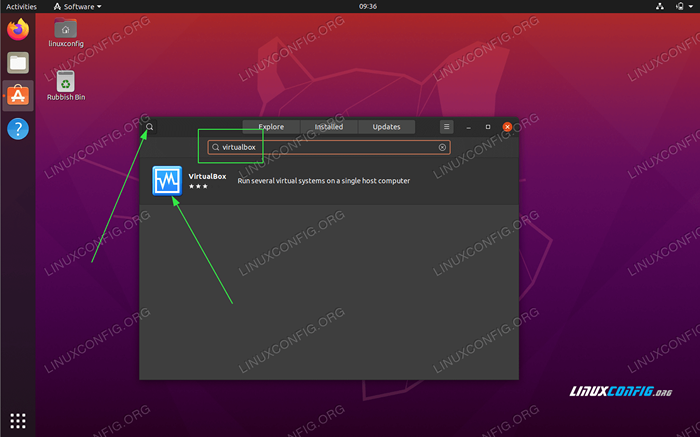 Szukaj
Szukaj VirtualBox Słowo kluczowe. 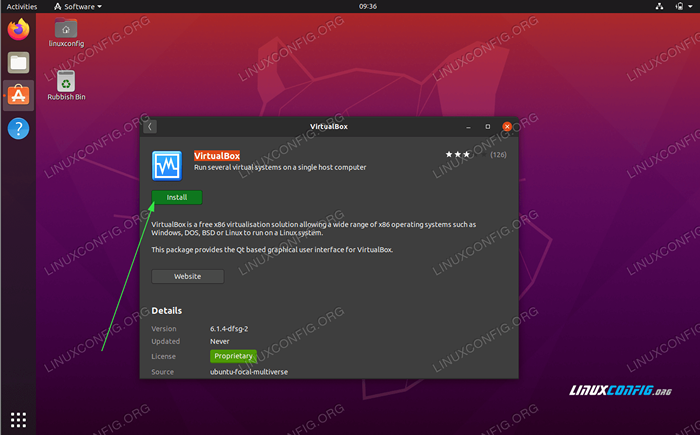 Aby rozpocząć instalację VirtualBox, naciskać
Aby rozpocząć instalację VirtualBox, naciskać zainstalować przycisk. 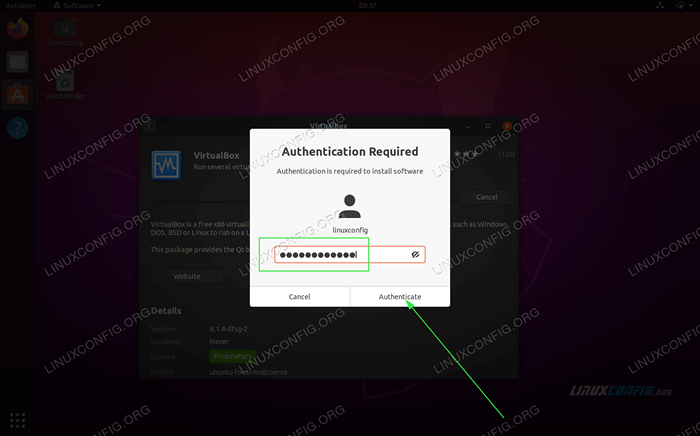 Wprowadź hasło. Twój użytkownik musi należeć do grupy Sudo, aby kontynuować instalację.
Wprowadź hasło. Twój użytkownik musi należeć do grupy Sudo, aby kontynuować instalację. 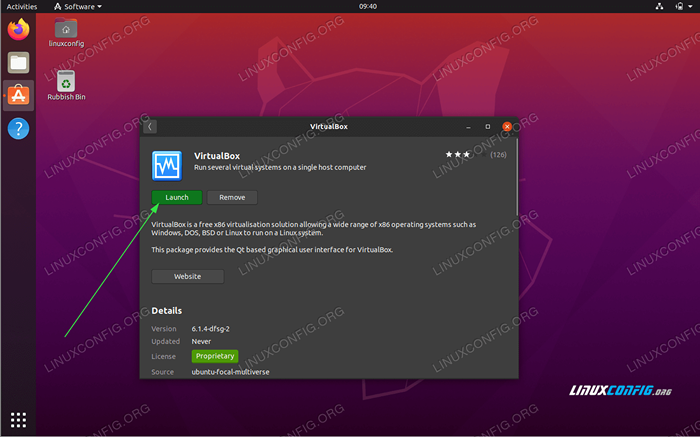 Po zakończeniu instalacji VirtualBox po prostu kliknij
Po zakończeniu instalacji VirtualBox po prostu kliknij Początek przycisk lub użyj Zajęcia menu, aby uruchomić aplikację VirtualBox. Powiązane samouczki Linux:
- Rzeczy do zainstalowania na Ubuntu 20.04
- Rzeczy do zrobienia po zainstalowaniu Ubuntu 20.04 Focal Fossa Linux
- Rzeczy do zainstalowania na Ubuntu 22.04
- Rzeczy do zrobienia po zainstalowaniu Ubuntu 22.04 JAMMY Jellyfish…
- Ubuntu 20.04 Przewodnik
- Ubuntu 20.04 sztuczki i rzeczy, których możesz nie wiedzieć
- Wprowadzenie do automatyzacji, narzędzi i technik Linuksa
- Pobierz Linux
- Ubuntu 22.04 Przewodnik
- Linux Pliki konfiguracyjne: Top 30 Najważniejsze
- « Ubuntu 20.04 Instalacja Eclipse
- Instalacja pakietu rozszerzenia VirtualBox na Ubuntu 20.04 Focal Fossa Linux »

